4种方法修复iOS 11.3,iOS 11和iOS 10的iOS失败验证
目录
每年,Apple推出一款新版本的引擎,可以运行我们的iPhone,iPad和iPod。虽然很难对多年来新版iOS版本带来的改进漏洞,但一个典型的问题是:用户不断抱怨他们的设备被抢夺了某些关键功能。在Apple的讨论论坛上,一些用户写道:“我的iPhone说没有连接到互联网。”
让我们给他们; Apple支持尽可能努力为这些问题提供解决方案,因为他们的软件团队正在尽快推出解决此类问题的补丁。有些需要数天,有些需要数周。但谁愿意等待那么长时间才能解决问题?
其中一个问题是iOS 11/10验证失败,因为您不再连接到互联网,这通常在您尝试更新到新的iOS版本时发生。本文概述了如何修复无法验证更新未连接到iOS 11.3 / 11/10的Internet的错误的指南。
如何修复iOS 11.3 / 11/10无法验证更新错误
问题可能是您连接的Wi-Fi网络。要解决此问题,请使用其他Wi-Fi网络更新您的设备。更好的解决方法是尝试在浏览器上加载任何网页。如果成功,您就会知道问题出在哪里:您的Wi-Fi而不是设备。如果它未重新启动路由器,请断开设备并将其重新连接到Wi-Fi网络,然后重试。如果仍然无效,请尝试以下解决方案。
解决方案1:强制退出设置应用程序
通过双击主页按钮强制退出设置应用程序,将其从屏幕视图中向上滑动。强制退出设置应用程序的方式与对其他任何不起作用的应用程序执行相同操作的方式相同。它“刷新”应用程序。
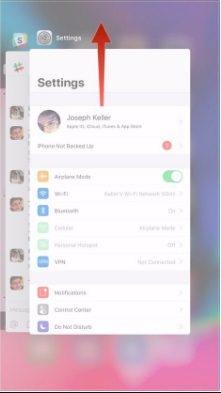
对于iPhone X用户,从手势区域向上滑动,按住应用程序直到出现“ - ”符号并将其滑出视图。您也可以点击带有负号的红色圆圈。
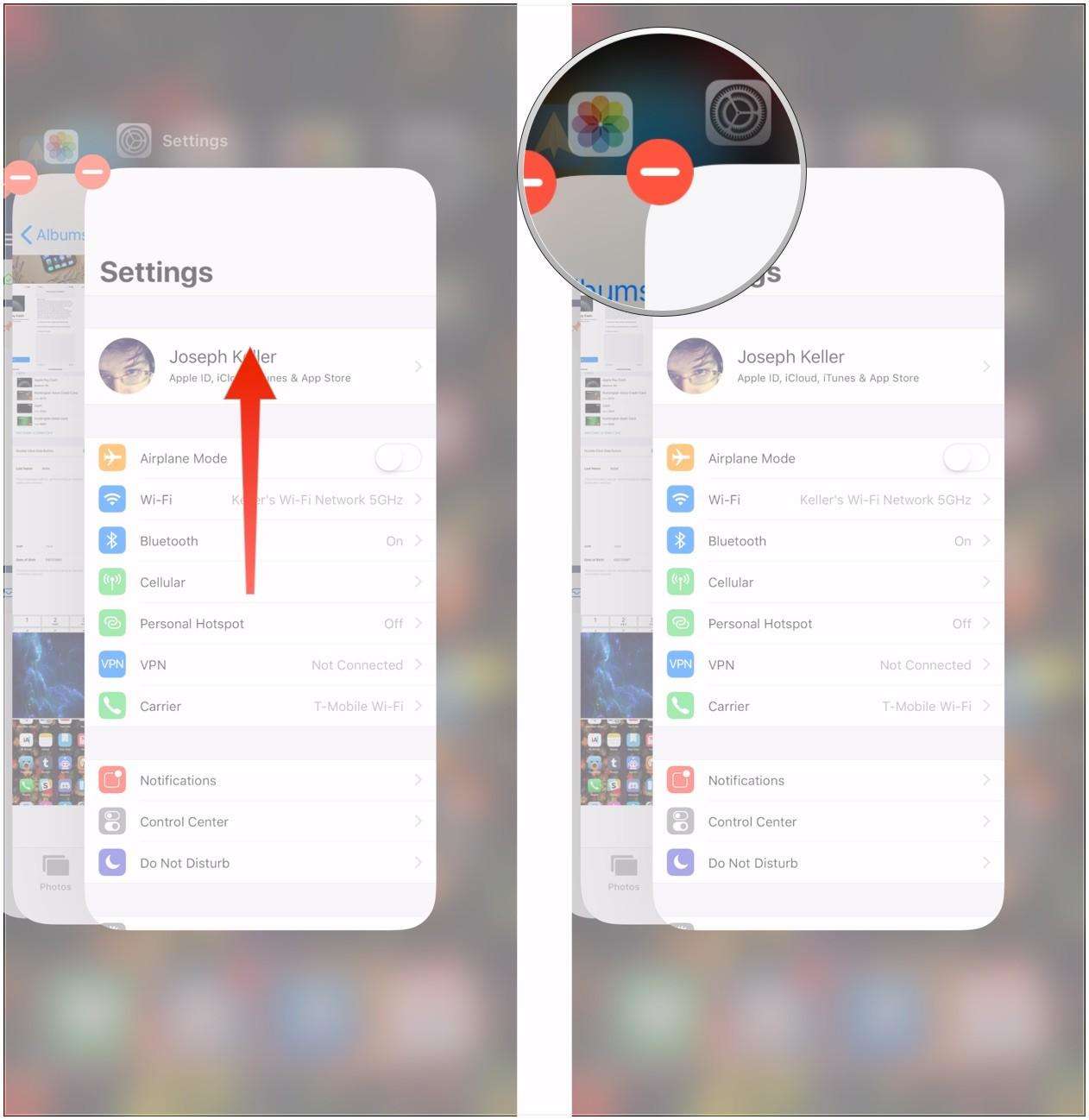
尝试通过导航到“设置”>“软件更新”再次更新和安装软件。
解决方案2:刷新您的iPhone
解锁iPhone,按住电源按钮约四秒钟。当出现“滑动关闭电源”按钮时,将手指从电源关闭按钮上移开,按住电源按钮。返回主屏幕后,您的iPhone将会刷新。
通过导航到“设置”>“软件更新”,尝试安装和更新设备。
解决方案3:重置网络设置
重置网络设置可以轻松解决问题。通过导航到“设置”>“重置”>“重置网络设置”来执行此操作。您可能需要输入Wi-Fi密码。连接到Wi-Fi网络并尝试更新并安装它。

解决方案4:删除更新
您安装的更新可能已损坏。删除它,更新和安装新版本是唯一合乎逻辑的做法。对于iOS 11,通过导航到“设置”>“常规”>“存储和iCloud用法”,向下滚动到“软件更新”并将其删除。重新安装更新。
额外提示:修复iOS 11.3 / 11/10使用Tenorshare ReiBoot在iPhone上验证和更新iOS失败
Tenorshare ReiBoot 是精心设计的软件,可以解决iOS软件问题,例如验证失败,启动循环,iOS设备停留在Apple徽标,iTunes无法检测设备以及iOS崩溃等50个其他iOS问题。
系统恢复后,您的iPhone将退出“无法验证更新”错误并成功更新到最新的iOS。
运行ReiBoot,然后选择“Fix All iOS Stuck”>立即修复(所有iOS 11 Stuck)。

ReiBoot将显示设备的固件文件。单击“下载”按钮下载IPSW文件。

按照以下步骤使用下载的固件包恢复iOS系统。您的iPhone将成功安装iOS 11而不会出现任何错误或卡住。此外,您的所有数据都保存在设备中。

底线
列出的解决方案应该避免无法验证更新不再连接到iOS 11.3 / 11/10的Internet错误。